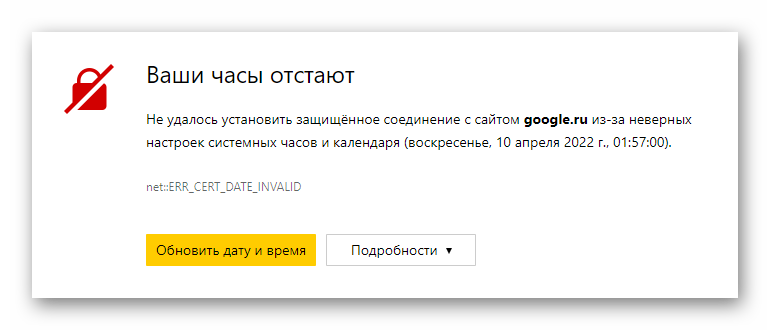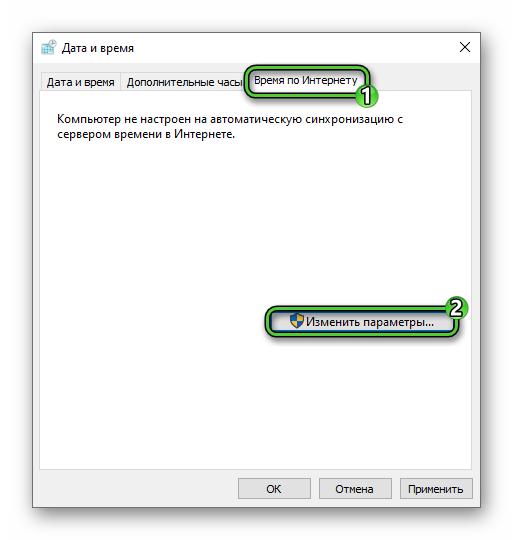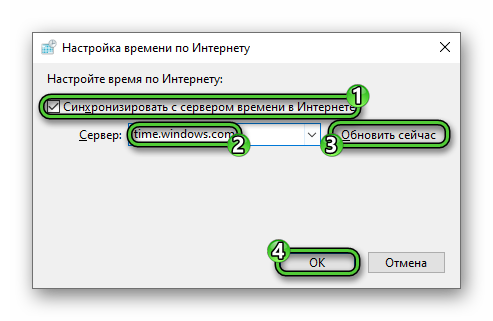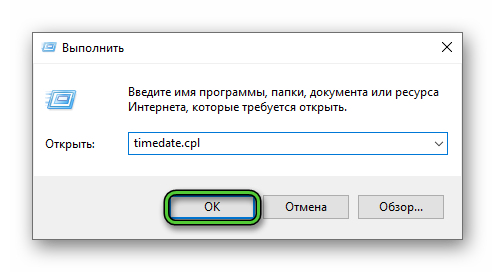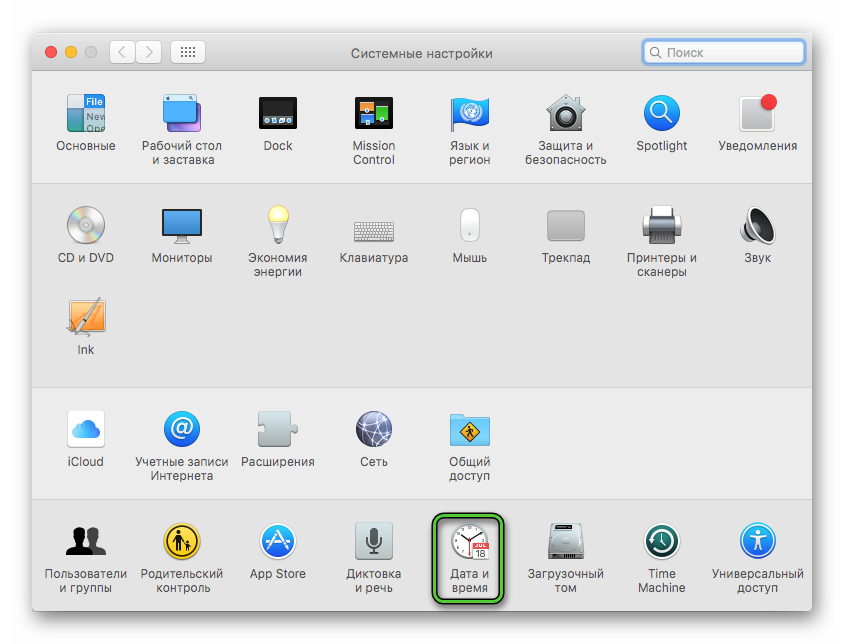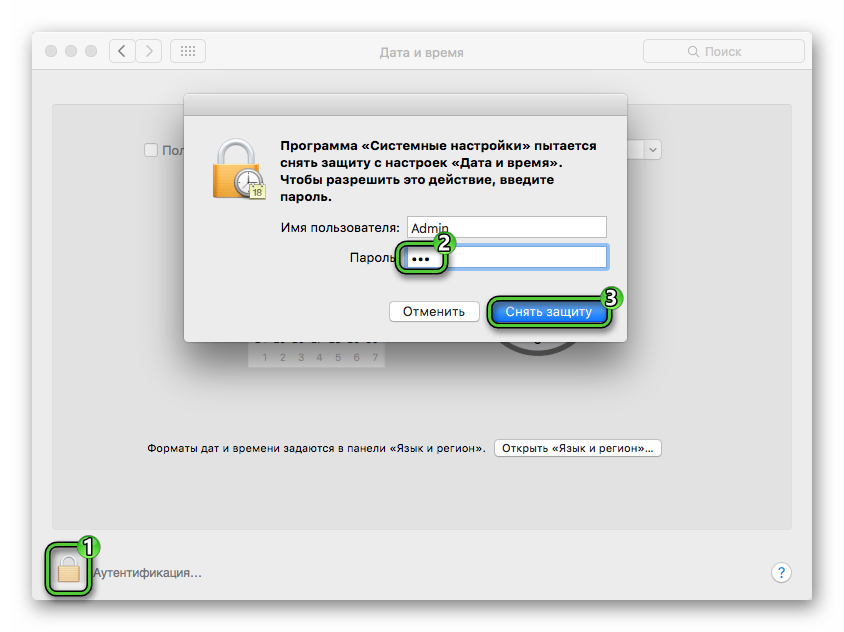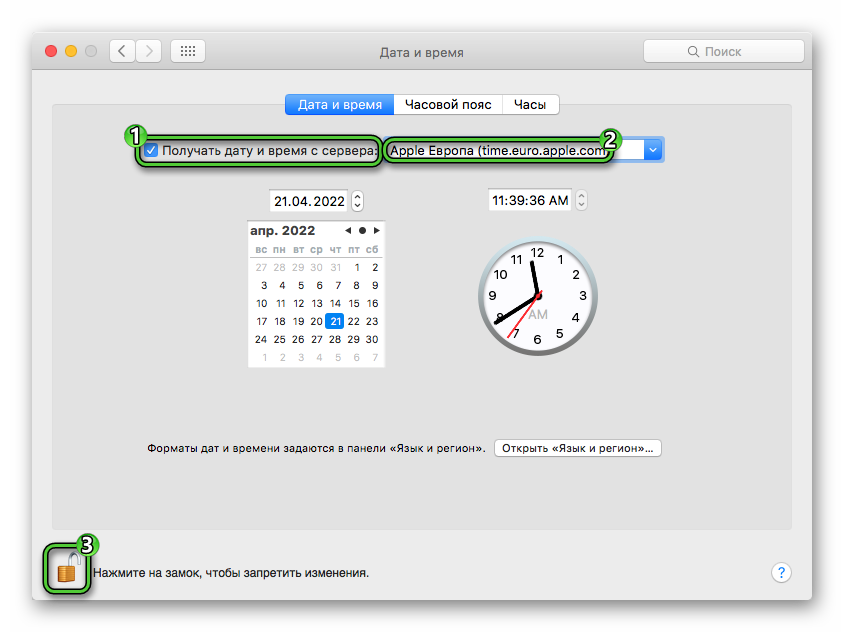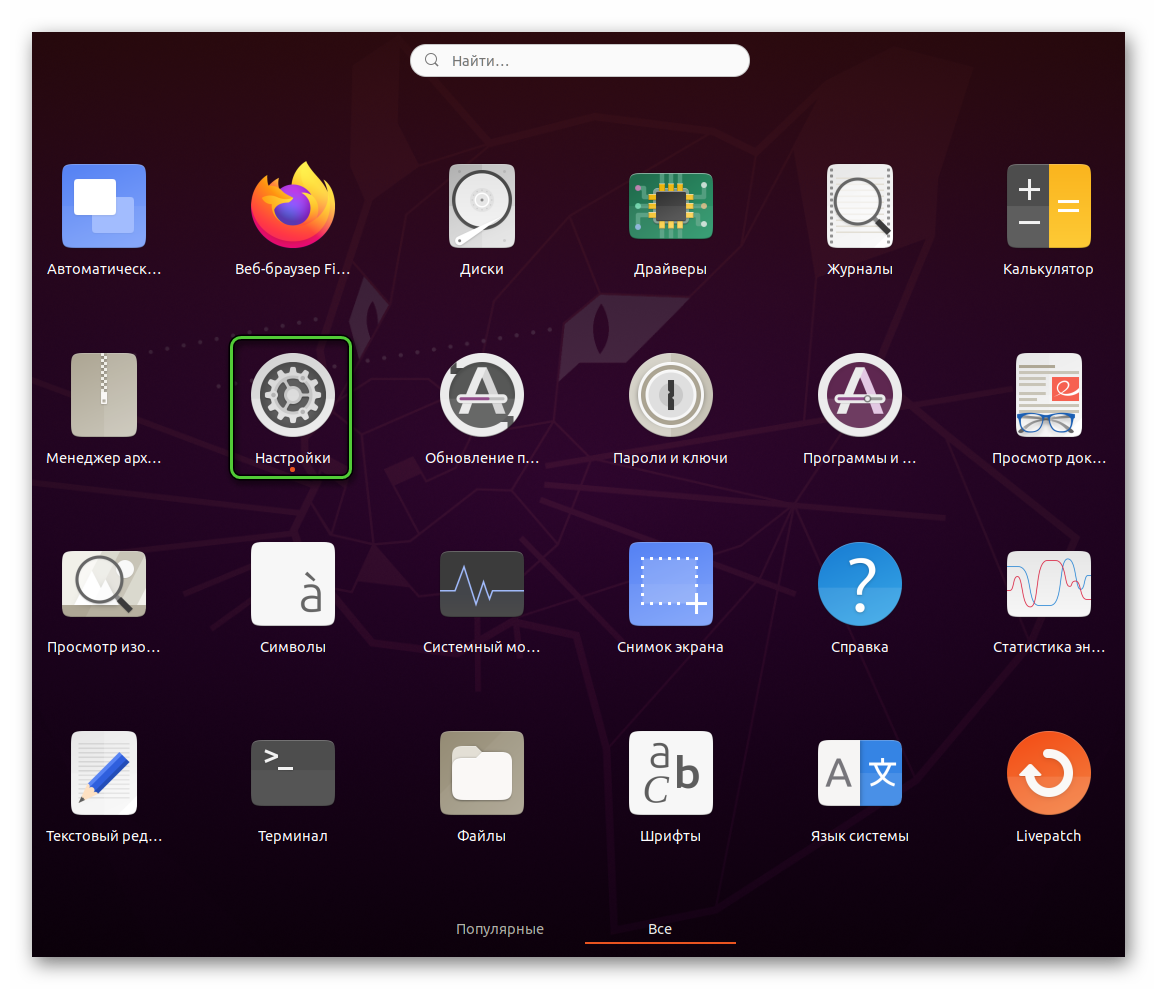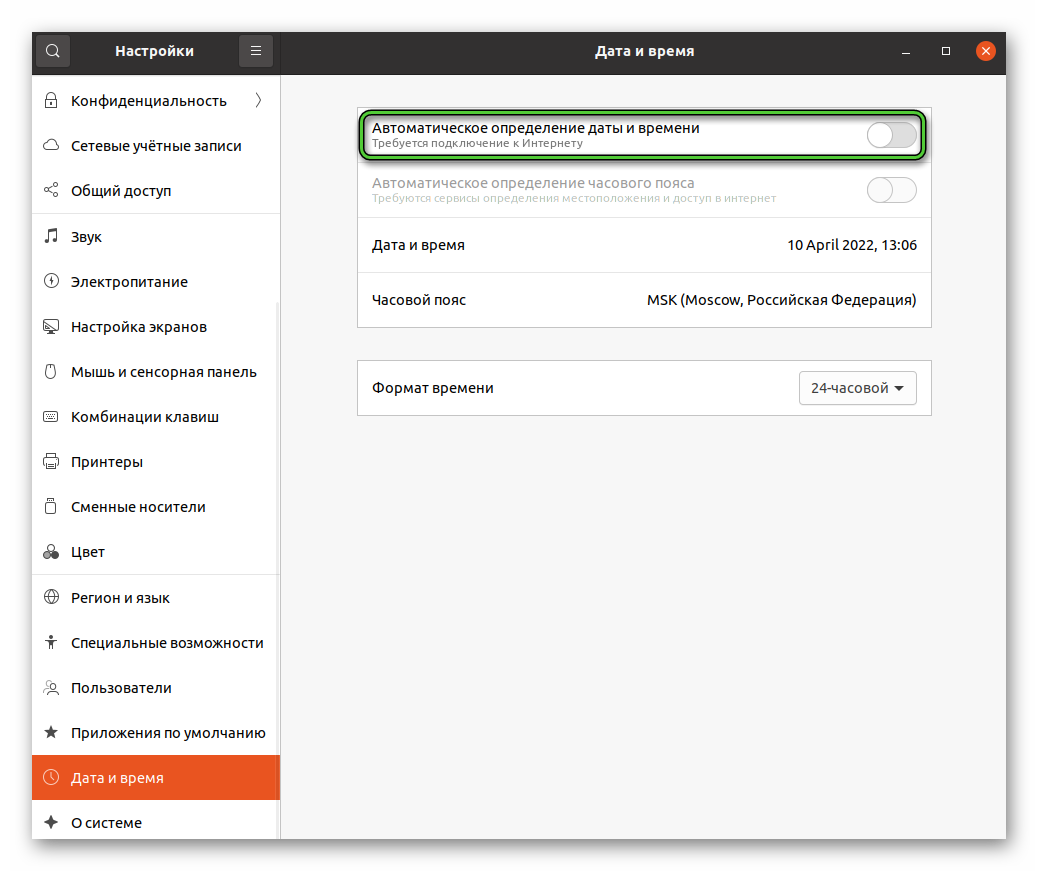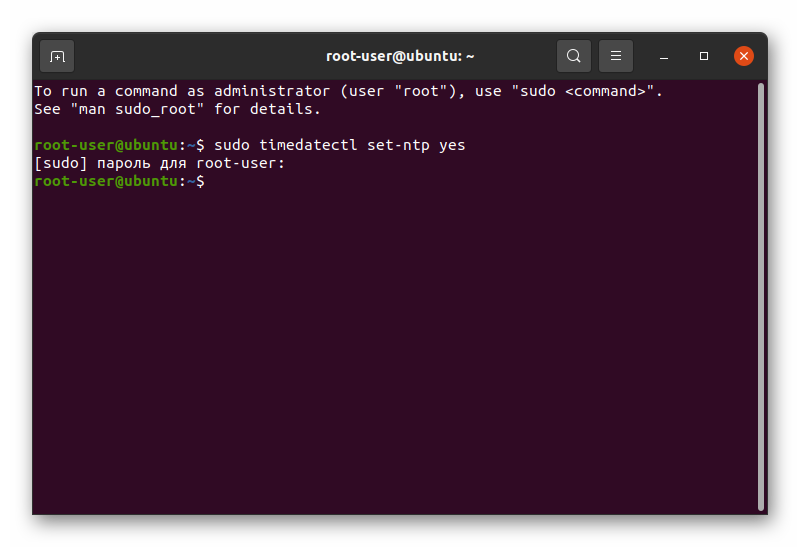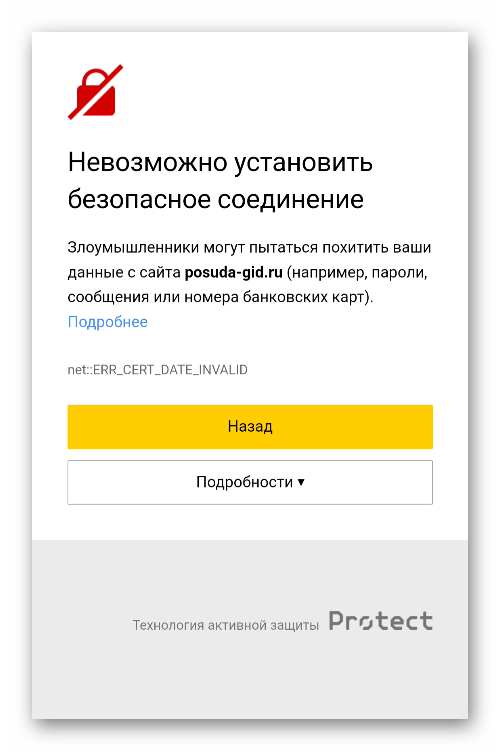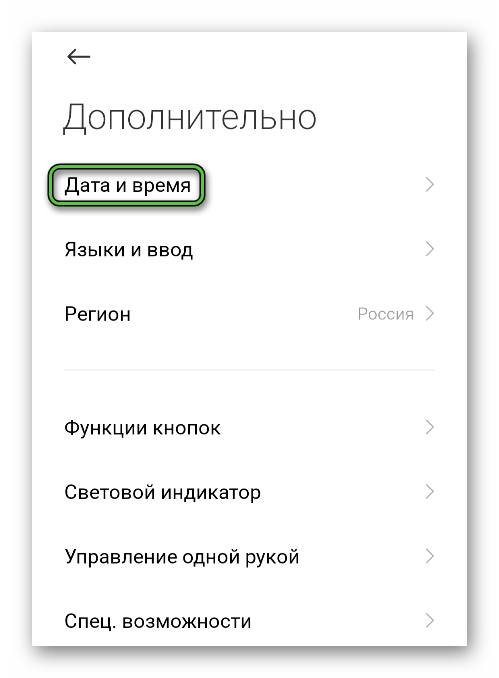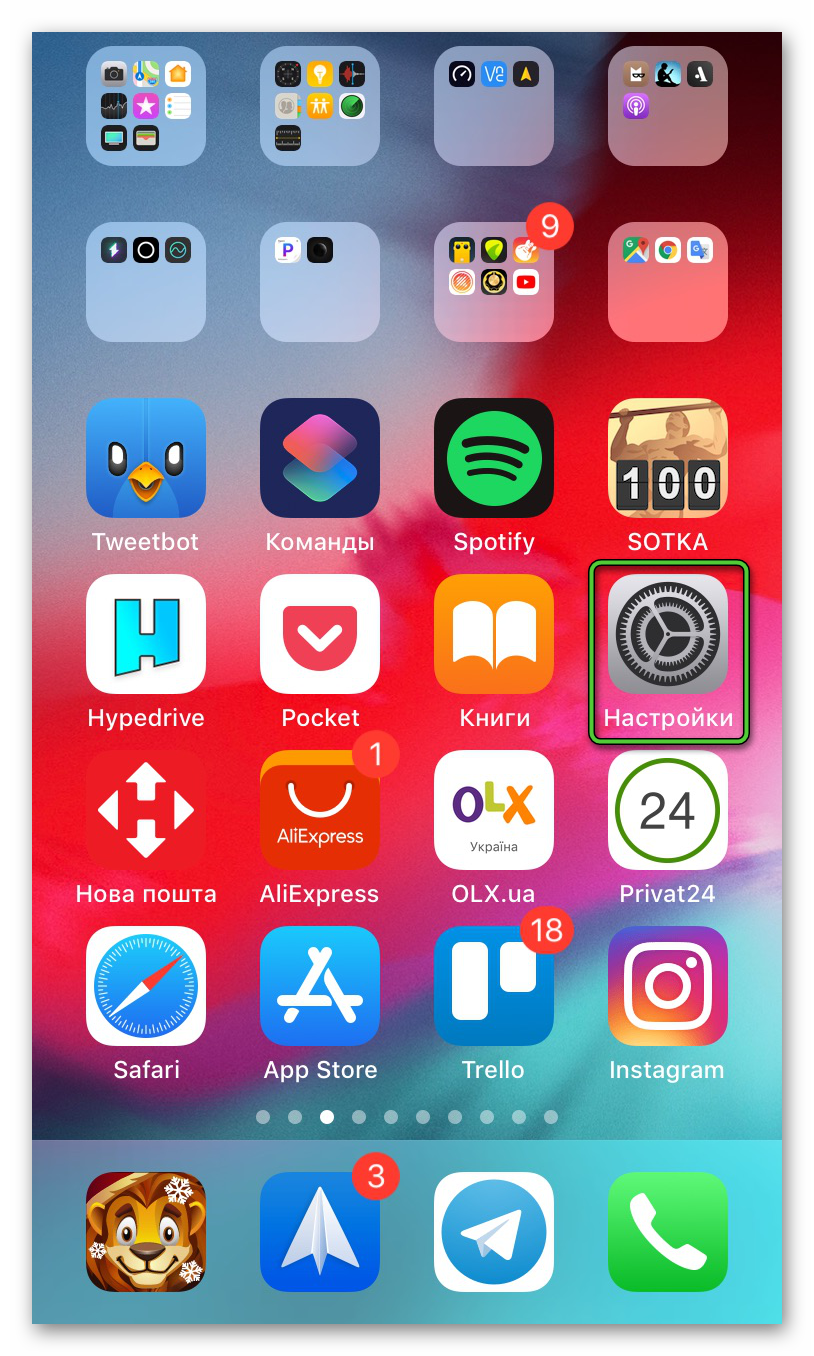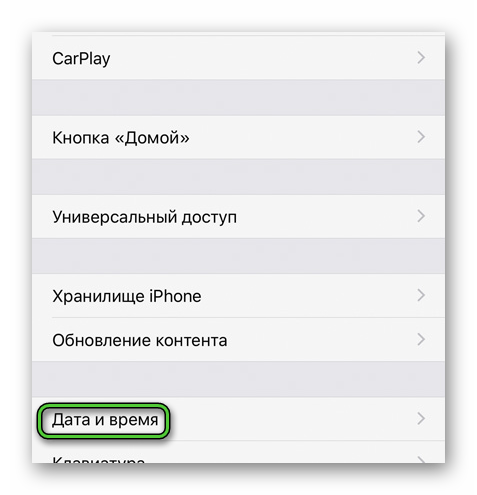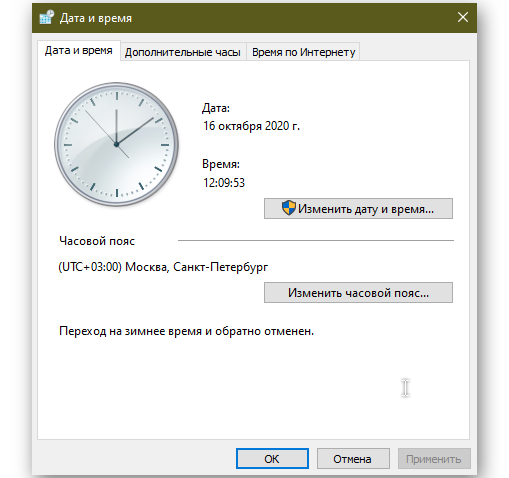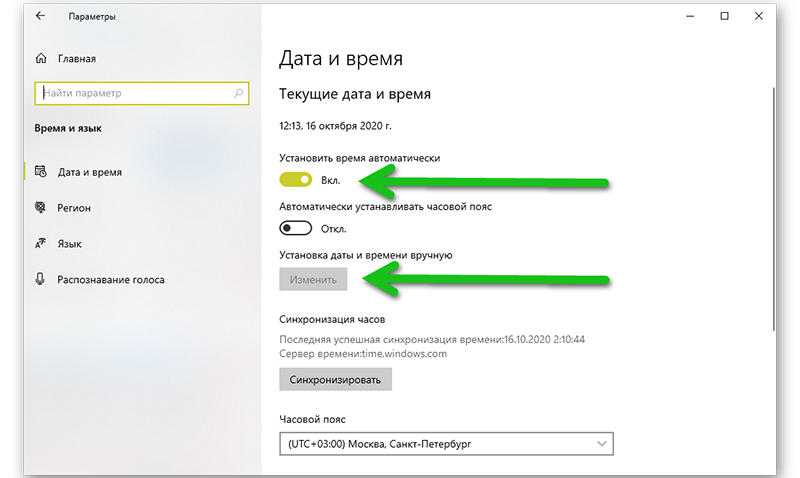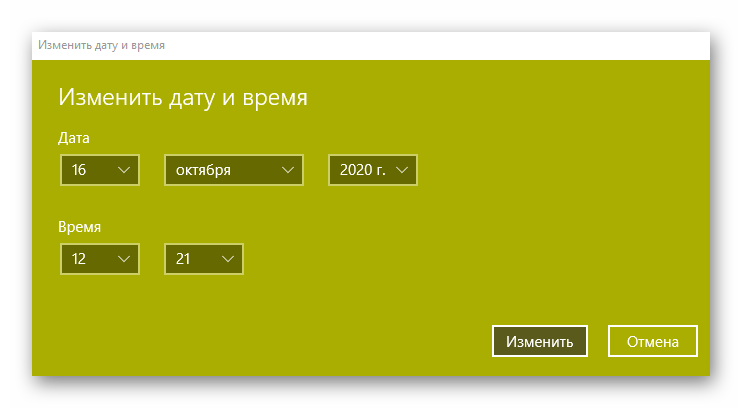Во время интернет-серфинга в Яндекс.Браузере на некоторых сайтах может появиться ошибка «Ваши часы отстают» или сбой, как-то связанный с просроченными сертификатами. С такой ситуацией сталкивался практически каждый пользователь. Она может быть связана с некорректно выставленными временем и датой, которые не совпадают с реальными. В данной статье мы расскажем, как изменить время в Яндекс.Браузере.
Содержание
- Почему нужно настроить время
- Почему сбилось время на часах
- Устранение проблемы для компьютеров и ноутбуков
- Windows
- Mac OS
- Linux
- Решение для мобильных устройств
- Смартфоны и планшеты с Android
- iPhone, iPad, iPod Touch
- Подведение итогов
Почему нужно настроить время
При открытии сайта браузер подгружает его сертификат безопасности, который свидетельствует о надежности интернет-ресурса. При сбитом времени на компьютере или смартфоне многие сертификаты не смогут нормально загружаться, поскольку невозможно будет проверить их срок действия. Вследствие этого возникают ошибки.
Почему сбилось время на часах
Существует огромное количество причин, в связи с которыми может сбиться время на часах устройства:
- Случайное действие пользователя.
- Системный сбой.
- Неправильное обновление данных с интернет-сервера и т. д.
Останавливаться на каждой из них нет никакого смысла. Гораздо разумнее сразу же перейти к непосредственному решению проблемы. Сначала мы разберемся, что с ней делать на компьютерах и ноутбуках, а затем перейдем к смартфонам и планшетам.
Устранение проблемы для компьютеров и ноутбуков
Начать стоит с того, что внутри Яндекс.Браузера нет настройки, отвечающей за время и дату. Данная информация берется непосредственно у компьютера. А значит, появление ошибки «Ваши часы спешат» или «Ваши часы отстают» свидетельствует о том, что время выставлено неправильно именно в системе.
Лучшее решение в данной ситуации – включить функцию автоматического обновления. А если это не помогло, то изменения следует внести вручную. В зависимости от версии операционной системы, данная процедура будет различаться. Мы подготовили отдельные инструкции для Windows, Mac OS и Linux.
Windows
Проще всего кликнуть по кнопке «Обновить дату и время» в окне ошибки «Ваши часы отстают».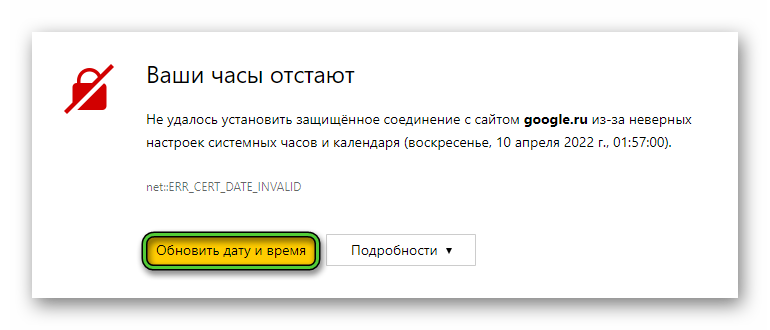
В новом окне активируйте пункт «Синхронизировать с сервером…». В графе чуть правее выберите вариант time.windows.com. А затем нажмите поочередно на кнопки «Обновить сейчас» и «ОК».
Остается только применить внесенные изменения и закрыть настройки Windows.
Если при нажатии кнопки «Обновить…» в окне ошибки в Яндекс.Браузере ничего не произошло, то сделайте так:
- Одновременно нажмите клавиши Win и R на клавиатуре.
- Наберите
timedate.cplв открывшемся окне. - Нажмите кнопку «ОК».
- Выполните описанные ранее действия.
Mac OS
Владельцы компьютеров и ноутбуков под управлением Mac OS тоже рискуют столкнуться с ошибкой «Ваши часы устают» или ERR_CERT_DATE_INVALID. Если вы поняли, что дело именно во времени и дате системы, то самое время обновить эту информацию.
Пошаговая инструкция:
- Откройте окно «Системные настройки» любым удобным способом.
- Кликните по элементу «Дата и время».
- Разблокируйте изменение параметров, нажав на «замок» в левом нижнем углу экрана и введя пароль от учетной записи.
- Нажмите на кнопку «Снять защиту» для подтверждения.
- Включите опцию «Получать дату и время с сервера», если она отключена.
- Убедитесь, что в качестве сервера выбран вариант «Apple Европа…».
- Еще раз кликните по «замку», чтобы запретить изменения.
Если же данная опция уже включена, то попробуйте ее отключить, затем заново включить и правильно выбрать сервер. Если и это не помогает, то вручную выставьте дату и время.
Linux
В качестве примера мы возьмем дистрибутив Ubuntu из-за высокой популярности. Но в случае с Debian, Linux Mint и другими дистрибутивами процедура будет схожей.
Пошаговая инструкция:
- Вызовите список всех приложений (главное меню) и кликните по иконке «Настройки».
- Пролистайте левое боковое меню в самый низ и перейдите на страницу «Дата и время».
- Проверьте, что часовой пояс выбран правильно.
- Активируйте опцию «Автоматическое определение…».
- Закройте окошко с настройками.
Также можно воспользоваться утилитой time в Терминале Linux. Вам нужно включить автоматическое обновление системного времени для ПК. Это очень легко сделать с помощью команды:
sudo timedatectl set-ntp yes
Для смены часового пояса используется команда:
sudo timedatectl set-timezone 'часовой_пояс'
Узнать названия всех доступных часовых поясов можно с помощью команды:
timedatectl list-timezones
Решение для мобильных устройств
На мобильных устройствах данная ошибка тоже встречается. Но зачастую она обозначается как «Невозможно установить безопасное соединение». И только по коду ERR_CERT_DATE_INVALID (встречаются и другие варианты) можно понять, что проблема лежит в неправильно выставленной дате. Вот пример такой ошибки:
Решение здесь очевидное – включить автоматическое обновление информации или вручную поставить правильные день, месяц и год. Рассмотрим эту процедуру для Android-устройств и для техники от Apple.
Смартфоны и планшеты с Android
Сначала вам нужно открыть системные параметры. Для этого есть несколько удобных способов:
На странице настроек нужно найти пункт «Дата и время». Он может быть в общем списке или в разделе «Устройство», «Дополнительно» или «Расширенные».
Последний шаг – включить автоматическое обновление для времени, даты и часового пояса. А если это не поможет, то следует перезагрузить устройство. Ну и в крайнем случае попробуйте ввести информацию вручную.
iPhone, iPad, iPod Touch
На мобильных гаджетах с iOS по умолчанию дата, время и часовой пояс устанавливаются по интернету. Но в результате какого-либо сбоя данные могут сбиться. А значит, их следует выставить вручную. Для этого:
- Перейдите в настройки устройства, например, нажав на значок на главном экране.
- Далее, откройте раздел «Основные».
- Тапните по пункту «Дата и время».
- Активируйте параметр «Автоматически».
В некоторых случаях необходимо дополнительно изменить часовой пояс, чтобы в итоге все совпало.
Подведение итогов
Появление сбоя с сертификатом при открытии сайта в Яндекс.Браузере довольно часто связано с тем, что на компьютере или мобильном устройстве неправильно выставлены время и дата. Информацию следует обновить через системные настройки. А вот в браузере Яндекс поменять время не получится, поскольку данные берутся из системных настроек. Мы подробно описали данную процедуру для разных платформ.
Выполняя серфинг в сети с помощью Яндекс.Браузера, вместо страницы нужного сайта мы можем столкнуться с уведомлением «Ваши часы отстают», а также упоминанием неизвестной нам ошибки «ERR_CERT_DATE_INVALID». Данная проблема может иметь несколько причин. Начиная от неверно установленного системного времени на компьютере, и заканчивая истечение срока действия корневого сертификата «IdentTrust DST Root CA X3» на ПК с устаревшими операционными системами Виндовс XP и Виндовс 7. Ниже разберём, как отключить сообщение «Ваши часы отстают» в Яндекс Браузере, перечислим эффективные способы решения данной проблемы.
Содержание
- «Ваши часы отстают» — что это значит?
- Отображение же некорректного времени на вашем ПК может быть вызвано следующими причинами:
- Установите обновления для вашей системы
- Установка игнорирования ошибки сертификатов может устранить проблемы с часами
- Установите правильное системное время для исправления ошибки с отставанием часов в Я.Б.
- Очистите браузерные куки и кэш в Яндекс.Браузер
- Замените батарею CMOS
- Как решить ошибку – еще способы
- Попробуйте другой браузер
- Заключение
«Ваши часы отстают» — что это значит?
Ошибка «ваши часы отстают» или «ваши часы спешат», наряду с сообщением о невозможности установить защищённое соединение с доменом, время от времени встречается у многих пользователей на разных операционных системах. Особенно массовой она стала примерно с 1 октября 2021 года, когда у крупного поставщика сетевых сертификатов «Let’s Encrypt» истёк термин действия корневого сертификата «IdentTrust DST Root CA X3». Это незамедлительно вызвало ошибку с упоминанием отстающих или спешащих часов у пользователей, работающих на старых машинах с Виндовс XP и 7.
Причиной, по которой ваш Яндекс.Браузер выдаёт сообщение, что ему не удалось установить защищённое соединение с каким-либо доменом, заключается в том, что ваш браузер не может проверить действительность сертификата сайта. Как мы помним, сертификаты сайтов гарантируют безопасное соединение и имеют ограниченный срок действия. Если сертификат просрочен, то браузер из-за небезопасности такого сертификата блокирует передачу данных этому сайту.
Но если на вашем ПК неверно установлено время, браузер не может точно определить, актуальный сертификат у данного сайта или нет, так как отталкивается от системного времени вашего ПК. В этом случае вы увидите уведомление «ваши часы отстают», сообщение о невозможности установить защищённое соединение с доменом, и ошибку «ERR_CERT_DATE_INVALID»
Отображение же некорректного времени на вашем ПК может быть вызвано следующими причинами:
- Элемент CMOS, питающий БИОС ПК и ответственный за сохранение системного времени, вышел из строя;
- Вы путешествуете с вашим ПК между разными часовыми поясами. Если вы недавно путешествовали с вашим компьютером, и переезжали из одного часового пояса в другой, тогда, возможно, ваш компьютер не выполнил автоматический перевод времени на текущий часовой пояс;
- Ваш ПК был отключен от Интернета в течении длительного периода времени. Из-за этого компьютер не смог правильно синхронизировать часы;
- Время или регион вашего ПК настроены вручную неверно.
Давайте рассмотрим, как отключить сообщение «Ваши часы отстают» на вашем Яндекс Браузере.
Читайте также: API WebGL заблокирован в Яндекс.Браузер — что делать.
Установите обновления для вашей системы
Если вы пользуетесь ОС Виндовс 7, и проблема «Ваши часы отстают» на вашем Яндекс.Браузер наблюдается лишь в последнее время, рекомендуем установить на ваш ПК обновление KB3004394 для вашей операционной системы. Имеется отдельное обновление для 64 и 32-битной ОС Виндовс, установите соответствующее обновление для своей версии ОС:
- Версия для 64-битной Виндовс 7;
- Версия для 32-битной Виндовс 7.
Если вы не знаете, какой версии ваша ОС, нажмите на сочетание кнопок Win+Pause, и изучите представленную информацию.
Установка игнорирования ошибки сертификатов может устранить проблемы с часами
Также временным решением проблемы с отставанием часов на Яндекс.Браузер может стать следующее:
- Наведите курсор на ваш Яндекс. Браузер на рабочем столе;
- Щёлкните правой клавишей мышки, в открывшемся выберите «Свойства»;
- В строке «Объект» после browser.exe поставьте пробел, а после него строку -ignore-certificate-errors
- Сохраните изменения, нажав на «Применить» и «Ок»;
- Запустите ваш браузер и перейдите на нужный сайт. Ошибка может исчезнуть.
Установите правильное системное время для исправления ошибки с отставанием часов в Я.Б.
Также рекомендуем убедиться, что системное время на вашем ПК отображается корректно. Для этого выполните следующее:
- Наведите курсор на дату и время на панели задач и щёлкните левой клавишей мышки;
- В открывшемся меню выберите «Параметры даты и времени»;
- Если у Вас Виндовс 10, установите для параметра «Установить время автоматически», а также для расположенного рядом параметра «Автоматически устанавливать часовой пояс» значение «Вкл».
Если у вас автоматическая установка времени имеется по умолчанию, попробуйте отключить её, и установить правильное время и дату вручную. После этого проверьте ранее дисфункциональный сайт. Если он так же не доступен, верните автоматическую установку времени и следуйте дальнейшим советам.
Очистите браузерные куки и кэш в Яндекс.Браузер
Временные файлы (файлы куков и кэшированные изображения), в которых хранятся устаревшие или неверные данные даты и времени, иногда являются причиной ошибки «Ваши часы отстают» в Яндекс Браузере. Из этих файлов ваш браузер может получать некорректную информацию о времени и дате, потому их необходимо удалить. Это вынудит ваш браузер повторно получить уже верную информацию о дате и времени с вашего ПК.
Для удаления кэша и куков с Яндекс Браузера выполните следующее:
- Запустите ваш Яндекс.Браузер;
- Нажмите на кнопку с тремя горизонтальными линиями справа сверху;
- Кликните на раздел «Настройки»;
- На панели слева выберите раздел «Системные»;
- Кликните на «Очистить историю»;
- Установите галочки на опциях «Файлы, сохранённые в кэше» и на «Файлы cookie…”, после чего нажмите внизу на «Очистить».
Очистите некорректные данные веб-навигатора
После этого закройте ваш Яндекс.Браузер и перезагрузите компьютер.
Это может помочь: Как исправить «HTML5 Video not properly encoded» в Яндекс.Браузер.
Замените батарею CMOS
Если ваш веб-навигатор продолжает фиксировать ошибку времени, то пришло время заменить батарею CMOS на вашем ПК.
Батарея CMOS — это небольшая батарея, которая находится на материнской плате вашего ПК и отвечает за сохранение времени, даты и других данных о конфигураций системы. Вы когда-нибудь задумывались, почему дата и время вашего компьютера остаются точными, даже когда вы отключаете его или извлекаете из него аккумулятор? Да, за это отвечает батарея CMOS. Если данная батарея неисправна, то ваш ПК и ряд программ будут встречаться с той или иной ошибкой, включая и сообщение «Ваши часы отстают». Для замены батареи CMOS требуются некоторые инструменты и технические знания. Рекомендуется отнести свой компьютер к профессиональному компьютерному технику или в сервисный центр, где вам заменят элемент на новый.
Как решить ошибку – еще способы
Кроме перечисленных нами инструментов также рекомендуем:
- Напишите в поддержку сайта, на котором наблюдается ошибка. Возможно администрации сайта понадобится продлить сертификат вручную;
- Подождите какое-то время. Возможно, появление ошибки «Ваши часы отстают» связано с временным сбоем сервера. Подождите пару часов, а потом попробуйте перейти на интересующий вас веб-сайт вновь.
Попробуйте другой браузер
Также довольно эффективным решением, позволяющим устранить ошибку «Ваши часы отстают», станет использование для работы в сети браузера Мозилла. Последний имеет свою личную систему сертификатов, и может эффективно справляться с ошибкой «Ваши часы отстают». Установите браузер Mozilla Firefox, и проблема будет эффективно решена.
Заключение
В нашем материале мы разобрали, что это за ошибка «Ваши часы отстают» в работе Яндекс.Браузер, и как устранить возникшую проблему. Поскольку причины дисфункции могут иметь различную природу, рекомендуем выполнить весь перечисленный нами комплекс способов, которые помогут решить рассмотренную нами ошибку на вашем Яндекс.Браузер.
Как настроить время в браузере Яндекс
На чтение 2 мин Просмотров 1к. Обновлено 16.10.2020
Яндекс.Браузер – это популярный веб-обозреватель для серфинга в интернете, воспроизведения видео и аудио, загрузки медиафайлов. Однако часто у пользователей возникают проблемы с открытием различных ресурсов.
Поэтому сегодня мы поговорим о том, как изменить время в браузере Яндекс. Рассмотрим особенности процедуры и что это даст в дальнейшей перспективе.
Содержание
- Почему нужно настроить время
- Настройки времени в ОС
- Заключение
Почему нужно настроить время
Если на персональном компьютере некорректно установлены дата и время, то браузер не сможет установить безопасное и защищенное соединение для получения доступа к сайтам. Коротко говоря – вы не сможете открыть практически никакой веб-ресурс.
Поэтому важно следить за временными настройками. Если с этим пока все понятно, тогда переходим к практической части.
Настройки времени в ОС
Встроенных инструментов для задания пользовательского времени в браузере от Яндекс нет, поэтому воспользуемся возможностями операционной системы.
Чтобы настроить часовой пояс в Yandex Browser:
- Запускаем ПК и кликаем правой кнопкой мыши по кнопке «Пуск» в левом нижнем углу пользовательского интерфейса.
- В контекстном меню выбираем вариант «Параметры Windows».
- Выбираем вкладку «Время и язык».
- В одноименном окне активируем ползунок «Установить автоматически и часовой пояс», если доверяете настройкам сети.
- Кликните по кнопке «Изменить» под пунктом «Установка даты вручную», чтобы самостоятельно задать параметры.
- Устанавливаем время, дату и часовой пояс, подтверждаем действие.
Система автоматически применит внесенные вами изменения и теперь остается проверить работоспособность браузера в контексте установки безопасного соединения с сайтами.
Заключение
Если время некорректно отображается в браузере Яндекс, вы не сможете получить доступ к большинству сайтов. Разработчики приложения не стали добавлять дополнительные инструменты для изменения этого параметра. Да и зачем, если сделать это можно силами операционной системы?
Сама процедура не вызывает особых проблем, да и времени она не сильно займет.
В статье представлена исчерпывающая информация по теме, так что остается использовать полученные знания на практике. Пробуйте, и у вас все обязательно получится!
Часы отстают — такое сообщение могут увидеть некоторые пользователи при попытке посещения того или иного сайта в Яндекс Браузере. И это уведомление помешает полноценно воспользоваться некоторыми или даже всеми интернет сервисами.
В этой статье попытаемся разобраться от чего появляется эта проблема, и как можно её решить в Яндекс браузере. Некоторые советы, приведённые ниже, также будут актуальны и для других браузеров тоже.
Содержание
- Почему возникает ошибка с часами в Яндекс Браузере
- Как установить правильное время на компьютере
- После перезагрузки компьютера время сбивается
- Как установить правильное время на смартфоне
- Игнорирование ошибок проверки сертификатов
- Для того чтобы включить игнорирование ошибок проверки сертификатов, сделайте следующее:
- В видео ниже показано, как решить эту проблему в Google Chrome:
Почему возникает ошибка с часами в Яндекс Браузере
Есть две причины, которые могут вызывать сообщение в браузере о том, что часы отстают:
- Часы действительно отстают и нужно подправить время. Это происходит из-за того, что все сайты используют SSL- сертификаты, которые необходимы для безопасности обращения к ним. Сертификаты выдаются на определённый срок, а затем перевыпускаются. Действительность сертификата определяется по дате его действия, которая сравнивается с датой, установленной на компьютере. И если на компьютере дата установлена не верно, то, естественно, что определить годен этот сертификат или нет, не получится. И тогда браузер не может проверить достоверность SSL и сайт не загрузится.
- Вторая причина, которая встречается на старых компьютерах со старой операционной системой и старыми версиями браузера — не обновлённый браузер просто не может прочитать сертификат сайта, и поэтому сообщает о его проблеме в том или ином виде, например, с помощью вывода ошибки времени.
Ниже мы рассмотрим, как можно попытаться решить эту проблему, возникшую по этим двум причинам.
Вам может быть это интересно: Не удается безопасно подключиться к этой странице — Решение.
Как установить правильное время на компьютере
Возможно, что время на часах компьютера действительно сбилось. В этом случае любой сайт в Яндекс браузере не будет открываться, а будет отображать ошибку часов. Для того чтобы решить проблему, достаточно установить правильные дату и время. Сделать это можно следующим способом:
- Кликните правой кнопкой мышки на часы внизу справа и нажмите «Настроить время и дату».
- Вы можете включить опцию «Установить время автоматически». Тогда часы синхронизируются с данными в интернете и установится верное время. При этом убедитесь, что установлен верный часовой пояс.
- Если после этого проблема не решилась, значит синхронизировать время через интернет по той или иной причине не удаётся. Тогда можно настроить время и дату вручную. Для этого нажмите кнопку «Изменить».
- Задайте правильную дату и время и нажмите кнопку «Изменить».
Теперь, когда время установлено верно, можно пробовать посетить сайт через Яндекс Браузер и проблема должна исчезнуть.
После перезагрузки компьютера время сбивается
Бывает так, что вы верно установили время на компьютере, успешно проработали в браузере, и потом выключили компьютер. Затем, после его включения, снова пытаетесь зайти на тот или иной сайт и снова видите сообщение о неправильном времени. И обнаруживаете, что часы опять сбились.
Это происходит из-за того, что батарея CMOS-памяти израсходована. CMOS память хранит разнообразные данные настройки компьютера — параметры BIOS или UEFI, в том числе и данные об установленном времени и дате. Когда компьютер включен, CMOS употребляет энергию аккумулятора или блока питания. А когда выключен — память питается за счёт батарейки на материнской плате. И если батарейка села, то CMOS память при каждом выключении компьютера скидывается к параметрам по умолчанию, вместе с тем сбрасывается и время.
Заряда батарейки может хватить примерно лет на 7-10, а иногда и больше. Поэтому через несколько лет пользования компьютером появляются такие проблемы и батарейку нужно заменить. Элемент питания CMOS установлен на материнской плате, чтобы добраться до него потребуется открыть корпус компьютера или ноутбука. Нужно вынуть эту батарейку и купить в магазине такую же (они отличаются по форм-фактору, поэтому возьмите батарейку с собой для покупки такой же). Затем вставьте свежую батарейку на место, соблюдая полярность, и закройте компьютер. После включения задайте правильное время и теперь часы сбиваться не будут.
Если вы сомневаетесь в своём опыте (а определённый опыт для этого всё-таки нужен), то доверьте процедуру замены элемента питания CMOS специалисту. Такая работа стоит не дорого. В качестве временной меры можно просто настраивать время и дату после каждого включения компьютера.
Как установить правильное время на смартфоне
Ошибка времени в Яндекс браузере может появиться и на смартфоне, если на нём время и дата также установлены не верно. Время может сбиться из-за ошибки синхронизации, ошибки пользователя (сам случайно неверно задал) или из-за того, что аппарат долгое время пролежал выключенный и с разряженным аккумулятором.
На каждом смартфоне время устанавливается по своему — зависит от модели, версии прошивки и операционной системы. Ниже покажем, как это сделать на Android 10, в иной среде принцип будет тот же, но интерфейс может отличаться.
- Откройте раздел «Настройки», а затем зайдите в «Система и обновление».
- Откройте раздел «Дата и время».
- Вы можете включить опцию «Автонастройка». Тогда дата и время будут синхронизироваться через интернет, либо с данными оператора. Убедитесь при этом, что верно установлен часовой пояс.
- Если синхронизация не происходит верно, то отключите автонастройку и задайте дату и время вручную.
Затем попробуйте посетить сайт через Яндекс браузер. Теперь проблемы быть не должно.
Игнорирование ошибок проверки сертификатов
Этот способ подойдёт для тех случаев, когда ошибка часов в Яндекс браузере возникает из-за того, что используется старая версия Windows (для Windows XP это актуально) и браузер не может обновиться до актуальной версии. Характерной особенностью именно этой причины является то, что с ошибкой времени открываются не все сайты, а только некоторые и при этом дата и время на компьютере установлено верно.
Чтобы устранить эту причину, нужно сделать так, чтобы Яндекс браузер игнорировал ошибки проверки достоверности сертификатов. От этого сайты будут открываться как и раньше, но возникает определённый риск безопасности личных данных.
Для того чтобы включить игнорирование ошибок проверки сертификатов, сделайте следующее:
- Найдите ярлык запуска Яндекс браузера и нажмите на него правой кнопкой мышки. Зайдите в «Свойства».
- В свойствах в поле «Объект» указан путь к исполняемому файлу. После этой записи поставьте пробел и вставьте (два тире) ignore-certificate-errors. Затем нажмите кнопку «Ок».
- Теперь браузер будет игнорировать ошибки проверки сертификатов, а значит ошибка времени больше не появится.
В видео ниже показано, как решить эту проблему в Google Chrome:
На чтение 8 мин Просмотров 3к. Опубликовано 07.12.2021
Если системные дата и время вашего компьютера не совпадают с мировым временем, то при загрузке веб-страниц в браузере вы столкнетесь с ошибкой часов. Но эту досадную ошибку можно легко избежать.
Содержание
- Почему в браузерах появляется ошибка часов
- Замена батареи на материнской плате
- Синхронизация времени по Интернету
- Настройка часового пояса
- Удаление вирусов и пиратских программ
Почему в браузерах появляется ошибка часов
Загружая страницу в браузере, у вас может появиться окно с уведомлением «Часы спешат», «Ваши часы спешат», «Часы отстают» или что-то в этом духе. Причем пользователей пугает не заголовок сообщения, а его тело: «Не удалось установить защищенное соединение с доменом из-за неверных системных настроек часов и календаря». У вас может даже закрасться подозрение, что это какая-то вирусная атака, ведь причем здесь часы, если идет загрузка страницы сайта?
Определенно, вирусы могут создать такую проблему, но в подавляющем большинстве случаев причины всего лишь две:
- После аварийного завершения работы сбились системные настройки.
- Встроенная батарейка материнской платы разрядилась, из-за чего часы при отключении ПК также отключаются и нуждаются в повторной настройке.
Наверняка вы после обнаружения проблемы с отображением сайта в браузере в первую очередь попытались вручную отредактировать правильные значения для календаря. И это правильно. Но если ошибка не исправляется или через какое-то время вновь появляется, то вам нужно искать более глубокие причины сбоя.
Замена батареи на материнской плате
Точность системных часов зависит от качества микросхем и от аккумулятора материнской платы. Если часы сбиваются на несколько секунд или минут в течение длительного времени, то дело именно в микросхеме. А если ваши часы показывают дату и время совершенно не подходящие, то возможно у вас села батарейка материнской платы. Как правило, в этом случае при каждом запуске компьютера часы начинают отсчет от даты и времени создания вашей BIOS.
Вы можете долгое время не замечать проблем со слабым уровнем заряда батареи, если пользуетесь компьютером очень часто, а в нерабочее время оставляете его в спящем режиме, а не выключаете. Но при выключении, а особенно при длительном отключении, например, на выходные или на период отпуска, проблемы со сбросом времени вновь появятся.
Если ваш компьютер еще находится на гарантии, то лучше заменить батарею в сервисном центре. Если же гарантия уже давно истекла, а батареи обычно разряжаются на 3-6 год существования компьютера, то справиться с заменой батареи можно и самостоятельно.
Друзья, напоминаем вам, что прежде чем снимать крышку с ноутбука или системного блока, полностью обесточьте ваш компьютер.
Синхронизация времени по Интернету
Если же время сбивается не значительно, то, чтобы избежать ошибок часов в Яндекс Браузере, установите в системных настройках вашего компьютера автоматическую настройку времени.
Для Windows 11 и 10:
Кликните правой кнопкой мыши на блок календаря в нижнем правом углу и выберите «Настроить дату и время». В правой части окна найдите параметр «Установить время автоматически» и активируйте ползунок. Изменения сохранятся автоматически.
Чуть ниже вы найдете блок «Дополнительные параметры», а в нем кнопку «Синхронизировать». Щелкните на нее, если после активации параметра часы не обновились автоматически.
Для Windows 8 и 7:
Щелкните левой кнопкой мыши по часам в системном трее, а затем под страницей календаря найдите опцию «Параметры даты и времени».
В новом окошке найдите в сопутствующих настройках времени «Дополнительные параметры…», затем перейдите к «Установка даты и времени», а в очередном открывшемся диалоговом окне на вкладке «Время по Интернету» устанавливаем галочку напротив «Синхронизировать с сервером времени по Интернету» и проверяем, чтобы система ссылалась на правильный адрес: time.windows.com. Не забываем сохранить изменения!
Настройка часового пояса
Иногда проблема может оказаться в сбое часового пояса. Так ваша дата и даже минуты будут совпадать с реальным временем, а вот часы могут быть показывать не правильное значение.
Управление часовым поясом идет в параметрах компьютера бок об бок с настройками автоматической синхронизации по Интернету. Поэтому воспользуйтесь нашей инструкцией выше, чтобы отредактировать часовой пояс в своем компьютере.
Проще всего редактировать часовой пояс в Windows 11 и 10: тут можно настроить автоматическое определение часового пояса. Это очень удобно, если вы много путешествуете и не хотите тратить время на ручную настройку часов.
Удаление вирусов и пиратских программ
Если предыдущие средства вам не помогли, то значит на компьютере установлен специальный софт, который меняет системное время.
В первую очередь стоит убедиться, что это не действие вирусов. Просканируйте систему антивирусной программой. Для большего спокойствия запустите сканирование при запуске.
Вячеслав Вяткин
Администратор данного веб ресурса. IT специалист с 10 летним стажем работы. Увлекаюсь созданием и продвижением сайтов!
Задать вопрос
Как видите, ошибка часов в Яндекс Браузере — это частая, но легко решаемая проблема, которая связанна не с самим браузером, а с системными настройками. Хоть это и звучит серьезно, но скорректировать параметры часов и календаря могут даже неопытные пользователи.